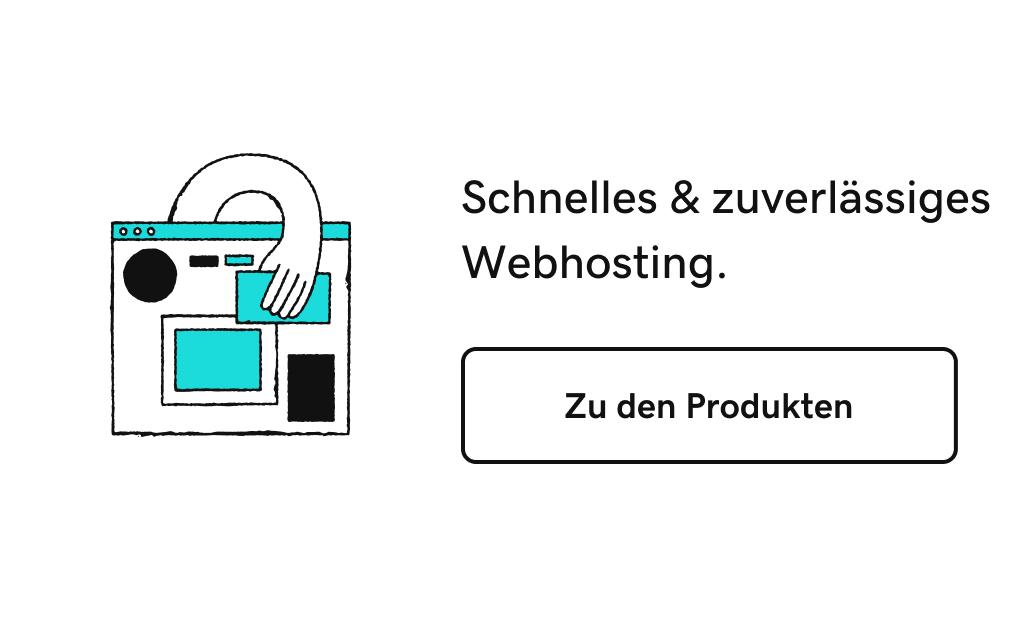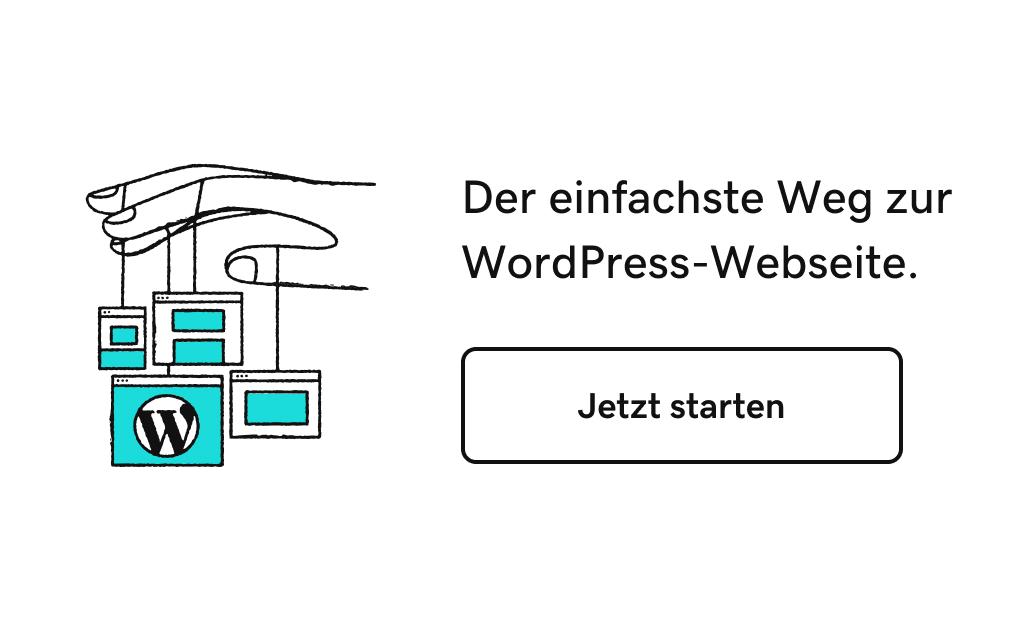Du hast bereits einen passenden Domainnamen für dein Business registriert? Du verfügst über ein Hosting-Produkt, auf dem WordPress bereits installiert ist? Sehr gut, dann kannst du ja sofort loslegen. In diesem Beitrag zeige ich dir, wie du deine WordPress Webseite perfekt an deine Ansprüche anpassen kannst.
WordPress-Webseite anpassen
WordPress ist ein weltweit beliebtes Content-Management-System, das sich sehr einfach bedienen lässt. Bereits mit der Standard-Installation kannst du praktisch sofort deinen eigenen Blogs starten.
Du wirst sehr schnell merken: Für eine professionelle Business-Webseite reicht die Standard-Installation in den seltensten Fällen aus. Doch WordPress lässt sich zum Glück ohne großen Aufwand individuell an deine Bedürfnisse anpassen. Du benötigst dafür noch nicht einmal besondere technische Kenntnisse, wenn du die folgenden Schritte beachtest.
Step 1 – Die Vorplanung deiner Webseite
Bevor du loslegst, solltest du dir genau überlegen, wie deine Seite aussehen und aufgebaut sein soll. Die Vorplanungsphase benötigst du, damit du bei den nachfolgenden Schritten die Übersicht behältst und dich nicht in Details verlierst.
- Liste alle Features auf, die deine WordPress-Seite enthalten soll.
- Skizziere, wie du dir den grundsätzlichen Aufbau deiner Business-Seite vorstellst.
- Sammle die Inhalte, die du für deine Seite benötigst
- Strukturiere deine Inhalte. Überlege dir, wie die Inhalte zusammengehören und wie die Navigation aussehen soll.
Sobald du die Vorplanung deiner Webseite abgeschlossen hast, kann du zum zweiten Schritt übergehen und ein WordPress-Theme wählen, das zu deinem Vorhaben passt.
Setup 2 – Die Auswahl des WordPress Themes
Das Theme ist der grundlegende Baustein jeder WordPress Webseite, denn das Theme gibt das Gestaltungsraster der Seite vor. Unter dem Menüpunkt Design/Themes kannst du dir anschauen, welche Themes dir bei WordPress bereits standardmäßig zur Auswahl stehen. Es sind nicht sehr viele. Aber keine Sorge: In der Welt von WordPress kannst du unter Tausenden von Themes wählen, die du mit wenigen Klicks für deine Webseite nutzen kannst. Eine Vielzahl davon sind sogar kostenlos.
Es gibt zwei Wege, um ein neues Themes zu importieren:
-
A Klicke im Menü Design/Themes auf „hinzufügen“
Du gelangst von dort in das WordPress Theme Directory mit ca. 5.000 kostenlosen Designs, die du sehr einfach nach Funktionen filtern kannst. Wenn dir ein Theme gefällt, kannst du es direkt ausprobieren. Klicke einfach auf „importieren“. Das Theme erscheint nun in der Übersicht deiner installierten Themes.Wenn du das Theme ausprobieren möchtest, brauchst du dafür keine Inhalte zu löschen oder neu einzufügen. Es genügt ein Klick auf „Live-Vorschau“ und deine Webseite wird dir im neuen Design angezeigt.
-
B Der zweite Weg: Die lädst Themes, die du auf anderen Webseiten gefunden hast, hoch
Im Internet gibt es viele Seiten mit qualitativ hochwertigen WordPress Themes, die du kostenlos oder günstig downloaden kannst um sie dann mit einem Upload für deine WordPress-Webseite zu nutzen. WordPress-Themes findest du zum Beispiel auf:
… und vielen anderen Webseiten mehr.
Orientiere dich bei der Auswahl an deiner Vorplanung und sammle zuerst Themes, die potentiell zu deinen Anforderungen passen. Denke daran, dass das Theme nicht nur dir gefallen muss, sondern auch bei deinen potenziellen Kunden gut ankommen sollte. Schau dir im zweiten Durchgang deine Auswahl genauer an. Wenn dir ein Theme nicht das bietet, was du willst, entferne es sofort aus deiner Liste.
Bei der Auswahl solltest Du außerdem auf die Anpassungsfähigkeit des Themes achten:
- Wie einfach lässt sich das Design anpassen?
- Kannst Du die Farben und Schriftarten problemlos ändern?
- Lässt sich das Theme mit Hilfe von Widgets anpassen?
- Ist das Theme mobile-optimiert. Funktioniert es auch auf mobilen Endgeräten?
- Ist das Theme kompatibel zu neuesten Browsern (Browserversionen)
Gehe deine Auswahl so oft durch, bis du das optimale Theme gefunden hast.
Step 3 – Das Branding deines Themes
Wiedererkennbarkeit ist eines der wichtigsten Kriterien für Unternehmen, das gilt natürlich auch für deine WordPress Webseite. Deshalb sollte das Design deiner Seite perfekt zu deinem übrigen Markenauftritt passen.
-
Füge dein Logo ein
Dein Logo ist für Besucher und Interessenten das wichtigste Erkennungszeichen. Die meisten Themes bieten dir die Möglichkeit, ein Logo auf der Seite zu platzieren – meist direkt im Header.
-
Passe die Farben an
Sicherlich hast du für deinen Markenauftritt bestimmte Farben (Hintergründe, Schriftfarben etc.) gewählt. Die gleichen Farben solltest du auch für deinen Internet-Auftritt nutzen. Diese Anpassungen lassen sich in der Regel über das Menü Design/Theme-Options vornehmen. Du kannst die Farben im Farbefeld auswählen (sehr ungenau) oder besser direkt eine eindeutige Farbbezeichnung im Hex Color Code angeben.
-
Verwende markante Schriften
Sicherlich sollte die Schrift, die du auf deiner Webseite verwendest, der Schrift deiner Geschäftsausstattung so ähnlich wie möglich sein. Mit dem WordPress Plugin
Easy Google Fonts stehen dir über 600 Schriftarten zur Verfügung, die du auf deiner Seite einbinden kannst.
-
Binde ein Favicon in deine WordPress Webseite ein
Mit deinem Logo als Favicon in die Browser-Adresszeile schaffst du mit wenig Aufwand ein markantes Erkennungsmerkmal für Besucher und Interessenten.
Hier findest duweitere Informationen, wie du ein Favicon erstellen und einbinden kannst
Step 4 – Verwende Qualitätsbilder
Bilder sagen mehr als tausend Worte, deshalb sollten sie hochwertig sein. Ganz egal, ob du Bilder im Header, als Hintergrundbild, als Slider oder auf andere Weise einsetzt:
- Vermeide inszenierte Fotos, denn sie vermitteln schnell einen unseriösen Eindruck
- Lockere deine Inhalte, wo immer möglich, durch Bilder auf, z.B. durch Mitarbeiterfotos, Abbildungen deiner Produkte, Fotos deines Unternehmens oder der Räumlichkeiten etc.
- Benutze niemals urheberrechtlich geschützte Fotos, wenn du nicht die Lizenzrechte erworben hast
Bildagenturen, bei denen du günstig Lizenzen für hochwertige Bilder findest, sind z.B.:
Step 5 – Entdecke die Möglichkeiten von Widgets
Viele Anpassungen deiner WordPress-Webseite kannst du mit Hilfe von Widgets vornehmen, zum Beispiel Header-, Teaser-, Sidebarbereiche definieren etc. Der Vorteil: Mit WordPress Widget kannst du deine Webseite ändern, ohne umständliche Programmierungen vornehmen zu müssen. Über das Dashboard von WordPress lassen sich viele Änderungen ganz einfach durchspielen, indem du Widgets ein oder ausblendest bzw. verschiebst oder einzelne Widget-Inhalte änderst.
Step 6 – Nutze Plugins für zusätzliche Funktionen
Plugins sind eine weitere Möglichkeit, mit denen du deiner WordPress Webseite neue Funktionen hinzufügen kannst. Mit dem passenden Plugin wird deine Seite zum Beispiel im Handumdrehen zu einem Online-Shop. Du kannst Kalender- und Buchungssysteme integrieren, (kostenpflichtige) Downloads anbieten, Social-Media-Funktionen einfügen … und vieles mehr. Überlege dir einfach, welche Funktionen du über deine Webseite gerne anbieten möchtest, es gibt wahrscheinlich ein passendes WordPress Plugin dafür.
Wie Themes kannst auch Plugins ganz einfach installieren, z.B. über das Menü Plugins/installieren im Dashboard deiner WordPress-Seite. Nach der Installation musst du das Plugin nur noch im Menü Plugins/Installierte Plugins aktivieren.
Tipp: Achte bitte darauf, dass du nicht zu viele Plugins benutzt, denn das kann die Ladezeit deiner WordPress Webseite deutlich verlangsamen.
Step 7 – Füge deine Inhalte
Wenn du das Design und alle Funktionen eingerichtet hast, die du benötigst, kannst du deine Inhalte einfügen. Über das Dashboard von WordPress ist es ganz einfach Inhalte. Außerdem kannst du deine Inhalte jederzeit ändern, Bilder austauschen, neue Seiten anzulegen uvm.
Step 8 - Teste deine Seite
Wenn du deine Business-Webseite online gestellt nicht gestartet hast, solltest du die Chance nutzen, diese Schritt für Schritt zu verbessern. Du kannst neue Funktionen hinzufügen oder entfernen und sehen, wie sich diese Änderungen auf Verhalten deiner Besucher auswirken. Bitte auch Freunde oder potenzielle Kunden darum, deine neue WordPress Webseite zu testen, und frage sie anschließend, wie gut sie mit der Navigation zurechtkommen. Denke immer daran, eine Webseite wird nie perfekt sein. Sei immer bereit Dinge zu ändern. Du wirst sehen, auf diesem Weg wirst du mehr Erfolg haben.
Bist Du bereit?
- Hier findest du Tipps, worauf du bei der Wahl deiner Business-Domain achten solltest
- Du suchst noch ein passenden Hosting-Produkt? Dann schau dir mal Wordpress-Hosting von GoDaddy an. Von der automatischen Einrichtung, über Backups, WordPress-Softwareupdates bis hin zum Schutz vor Malware werden dir hier viele zeitaufwendigen Arbeiten abgenommen, damit du dich voll und ganz auf deine Webseite konzentrieren kannst. Weitere Informationen zum WordPress-Hosting von GoDaddy
Tipp:
So einfach kannst du dein Logo als Favicon in der Browser-Adresszeile anzeigen.
Bildnachweis: Fotolia, Lizenz: GoDaddy